图文解决win7系统桌面没有宽带连接的详细教程
时间:2021-10-20 11:12 编辑:admin
根据小伙伴们的反馈,发现win7系统桌面没有宽带连接的问题是很多朋友的困扰,尽管处理方法特别的容易,可是也有很多朋友不知道win7系统桌面没有宽带连接究竟要怎么处理。于是就有一些朋友到本站询问win7系统桌面没有宽带连接问题的解决步骤。其实步骤很简单,只需要1、鼠标点击任务栏右下角“网络”图标; 2、然后点击“打开网络和共享中心”选项; (也可以右键点击桌面上的网络图标选属性)的方法即可解决,下面就是小编给大家整理的关于win7系统桌面没有宽带连接的具体操作流程了!
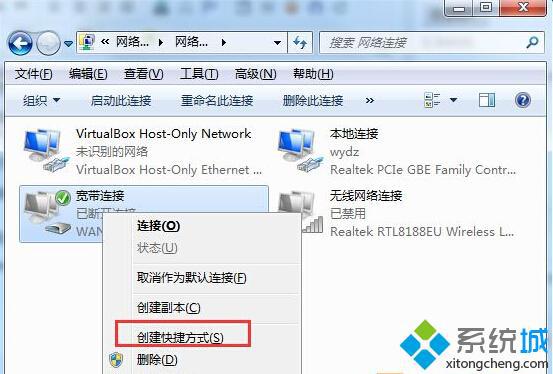
方法如下:
1、鼠标点击任务栏右下角“网络”图标;
2、然后点击“打开网络和共享中心”选项;
(也可以右键点击桌面上的网络图标选属性)
3、然后点击“更改适配器设置”,进入到“网络连接”文件夹,看看有没有宽带连接;
4、有的话右键点击然后创建快捷方式到桌面即可;
5、如果网络连接里找不到宽带连接,那么就是没有创建,回到“网络和共享中心”,点击“设置新的连接或网络”;6、选择“连接到Internet”下一步——》“宽带根据小伙伴们的反馈,发现win7系统桌面没有宽带连接的问题是很多朋友的困扰,尽管处理方法特别的容易,可是也有很多朋友不知道win7系统桌面没有宽带连接究竟要怎么处理。于是就有一些朋友到本站询问win7系统桌面没有宽带连接问题的解决步骤。其实步骤很简单,只需要OE”下一步——》输入帐号密码点击连接;
7、最后再把宽带连接创建一个快捷方式到桌面。
win7旗舰版64位系统桌面没有宽带连接的找回方法就分享到这里,希望对大家有帮助。
本篇关于win7系统桌面没有宽带连接的解决方法到这里已经讲解完了,有需要的用户们可以采取上面的方法步骤来进行操作吧,小编就讲解到这里了,我们下期再会!


















共0条
以上留言仅代表用户个人观点,不代表本站立场
立即评论